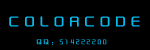PS����3DЧ���İ�ť��ͼ��(2)
��Դ��
���ߣ�
ѧϰ��981�˴�
����3��
������ͼ������Բ��ͼ�㣬�����������ʴ�С��
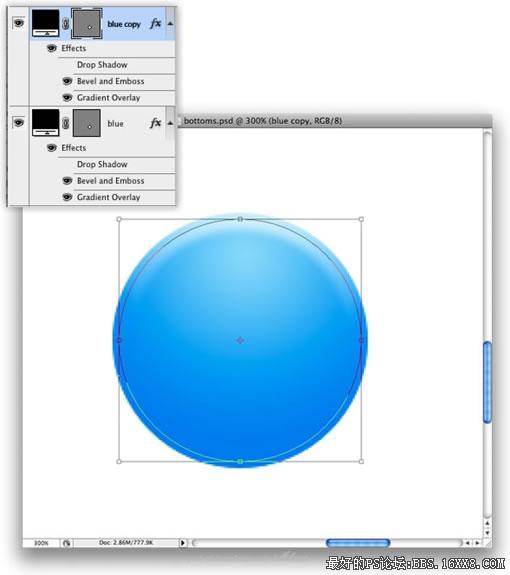
����4��
˫���ո��ƺõ���ͼ�㣬��ͼ����ʽ���ڣ�ȥ������ǰ�����õ�Ч����������ӡ�б�����Ч������ѡ��“���”����“�������”�����˵���ѡ��“����”����������ɫ����Ϊ��ɫ�����ȴ�100%��0%���������ò�����ͼ��
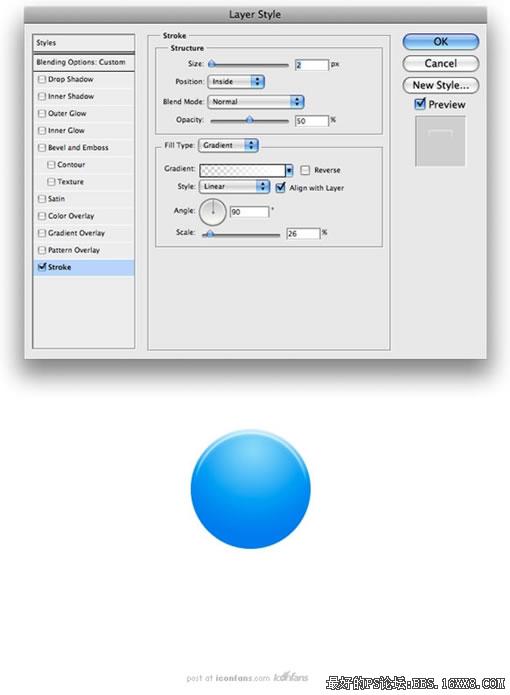
����5��
ѡ��“�������ֹ���”��T������һ������ͼ�㣬ʹ����ͼ������㡣ѡ������ͼ�㣬��ͼ����ʽ���ڡ�ѡ��“��ɫ����”��������ɫ���óɰ�ɫ��Ȼ��ѡ��“����Ӱ”��������ͼ�������á�

ѧϰ �� ��ʾ
��ؽ̳�
��ע����������>>
������������ش�